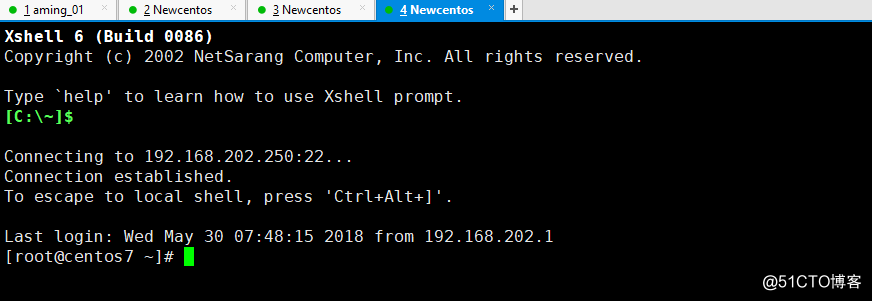5月30日任务
1.9 使用PuTTY远程连接Linux
1.10 使用xshell连接Linux
1.11 PuTTY密钥认证
1.12 xshell密钥认证
上一节说到的给系统设定一个静态ip的目的是可以远程访问。
那远程访问的话就需要远程访问的工具了。
这里介绍两个工具,一个是putty 另一个是xshell
先说putty
host name/IP address是用来填写ip地址或者host name的
port 默认ssh端口是22端口
选中连接方式是ssh
下面可以填写session的名字后进行保存。
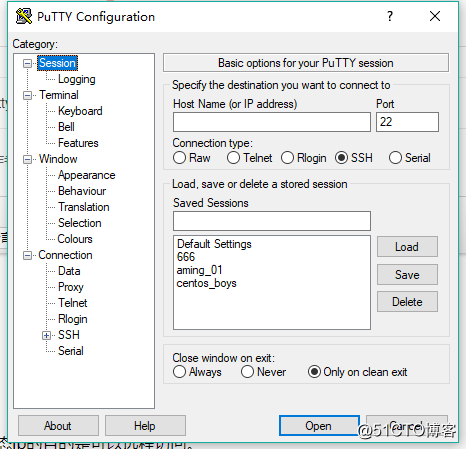
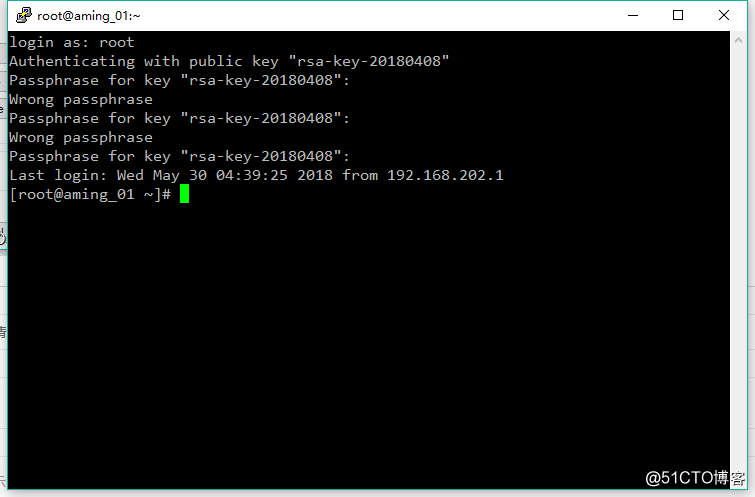
因为之前已经配置了密钥,所以这里是进行了密钥配对登陆。
再说说xshell。xshell由于其更加友好的界面以及更加方便的使用所以基本上都会使用xshell来进行远程连接。
这里需要说的是目前来说,xshell6的教育版本对于个人用户来说的比较方便的。
以下就是xshell6的一个界面
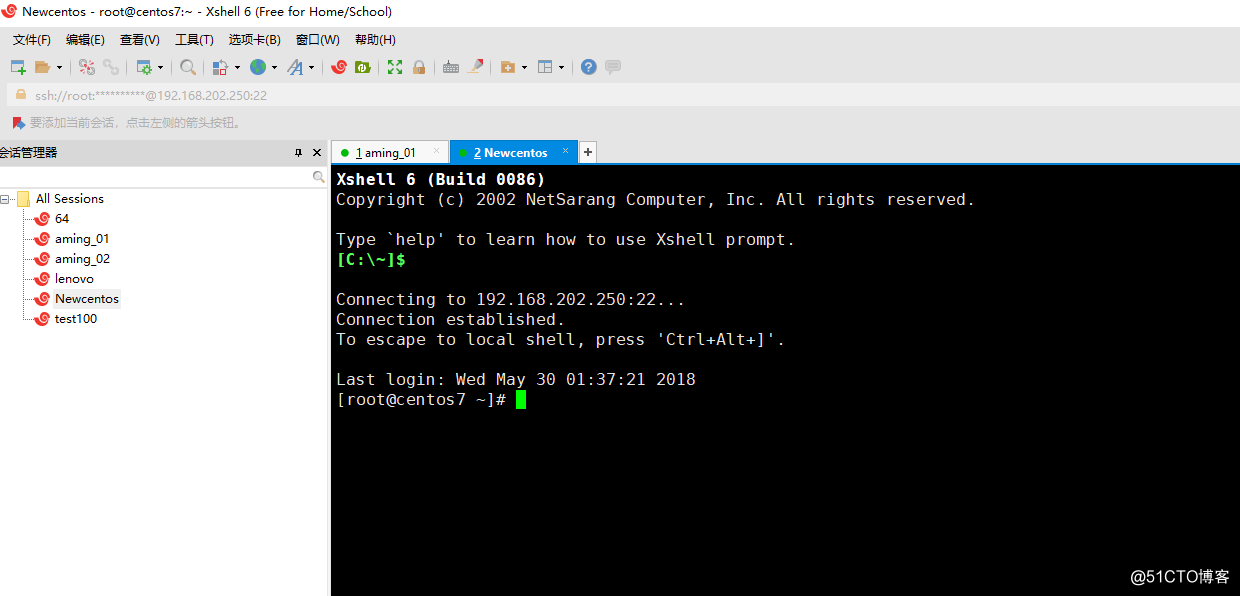
基本上配置过程和putty类似,这里就不再赘诉。
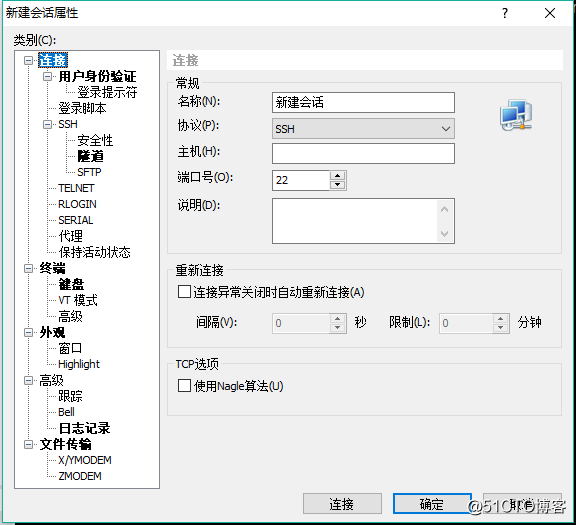
接下来是公钥私钥配对。这里以xshell为例。
需要记住的是:
客户端 ---》私钥
服务器 ---》公钥
只要配对成功就可以认证通过
步骤
新建 /root/.ssh目录,
权限chmod 700
.ssh目录下新建authorized_keys文件,将公钥复制进去。如果不止一个公钥要记得另起一行区分开。
从新建的地方进去
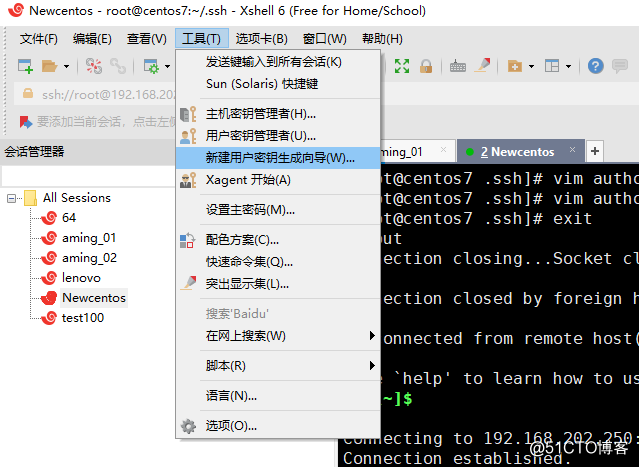
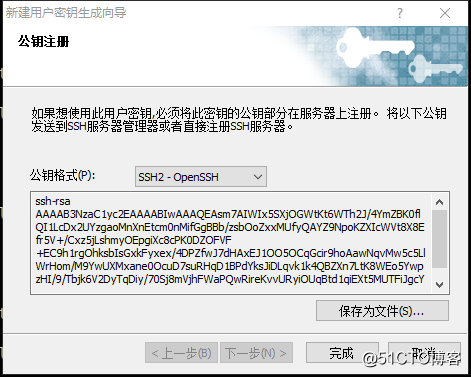
将公钥复制好,因为需要在主机里使用,同时也可以保存文件以备以后使用。
登陆进去主机,打开/root/.ssh下的密钥文件 authorized_keys文件 粘贴进去

接下来是用户密钥的配置。
进入到session的属性。
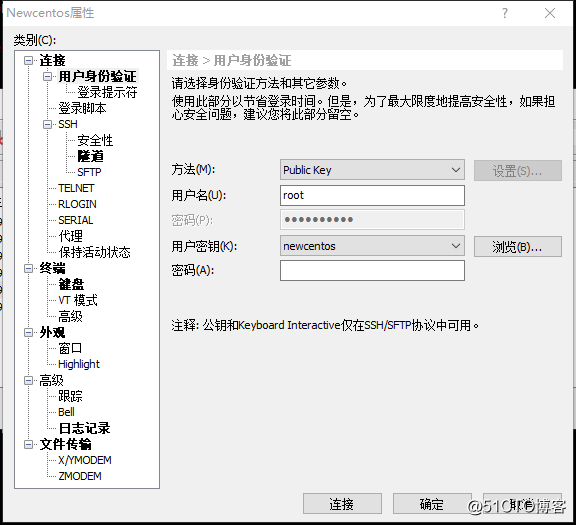
按照上面的用户密钥选中并填写之前设置的密码。
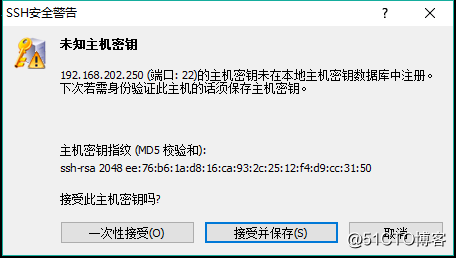
点击接受并保存。就会以密钥方式进入到远程系统中。